Uspořádání objektů pracovního prostoru do složek
Tento článek vysvětluje, jak pomocí složek uspořádat objekty pracovního prostoru.
Složky
Složky obsahují všechny statické prostředky v pracovním prostoru: poznámkové bloky, knihovny, soubory (ve službě Databricks Runtime 11.3 LTS a novější), experimenty a další složky. Ikony označují typ objektu obsaženého ve složce. Kliknutím na název složky otevřete nebo zavřete složku a zobrazte její obsah.
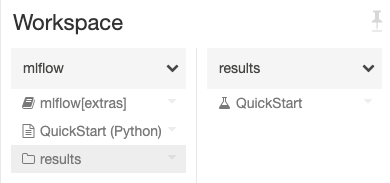
Chcete-li provést akci na složku, klikněte na ![]() na pravé straně složky a vyberte položku nabídky.
na pravé straně složky a vyberte položku nabídky.
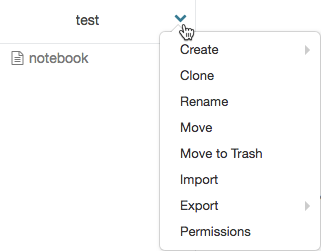
Speciální složky
Pracovní prostor Azure Databricks má tři speciální složky: Pracovní prostor, Sdílené a Uživatelé. Nemůžete přejmenovat ani přesunout speciální složku.
Kořenová složka pracovního prostoru
Přejděte do kořenové složky pracovního prostoru:
- Na bočním panelu klikněte na Pracovní prostor.
- Klikněte na
 ikonu.
ikonu.
Kořenová složka pracovního prostoru je kontejner pro všechny statické prostředky Azure Databricks vaší organizace.
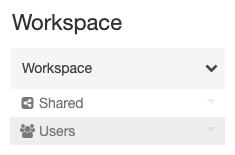
V kořenové složce pracovního prostoru:
-
 Sdílené je pro sdílení objektů v rámci vaší organizace. Všichni uživatelé mají úplná oprávnění pro všechny objekty ve sdíleném režimu.
Sdílené je pro sdílení objektů v rámci vaší organizace. Všichni uživatelé mají úplná oprávnění pro všechny objekty ve sdíleném režimu. -
 Uživatelé obsahují složku pro každého uživatele.
Uživatelé obsahují složku pro každého uživatele.
Ve výchozím nastavení jsou kořenové složky pracovního prostoru a všechny jeho obsažené objekty dostupné všem uživatelům. Nastavením oprávnění můžete řídit, kdo může spravovat a přistupovat k objektům.
Pokud chcete seřadit všechny objekty abecedně nebo podle typu ve všech složkách, klikněte na ![]() šipku dolů napravo od složky Pracovní prostor a vyberte Seřadit > [Abecední | Typ]:
šipku dolů napravo od složky Pracovní prostor a vyberte Seřadit > [Abecední | Typ]:
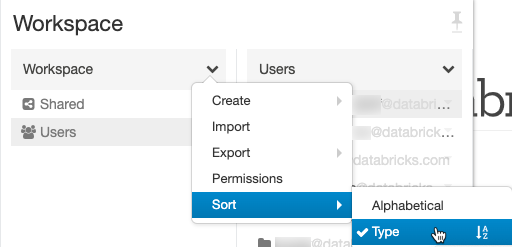
Domovské složky uživatele
Každý uživatel má domovskou složku pro své poznámkové bloky a knihovny:
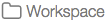 >
>
![]()
Ve výchozím nastavení jsou objekty v této složce pro tohoto uživatele soukromé.
Poznámka:
Když odeberete uživatele z pracovního prostoru, zůstane domovská složka uživatele zachovaná. Pokud do pracovního prostoru znovu přidáte uživatele, obnoví se jeho domovská složka.
Operace objektů pracovního prostoru
Objekty uložené v kořenové složce pracovního prostoru jsou složky, poznámkové bloky, soubory (ve službě Databricks Runtime 11.3 LTS a vyšší), knihovny a experimenty. Chcete-li provést akci s objektem pracovního prostoru, klikněte pravým tlačítkem myši na objekt nebo klikněte na ![]() pravé straně objektu.
pravé straně objektu.
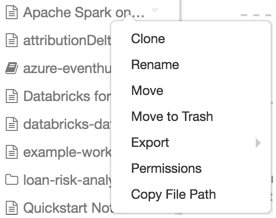
V rozevírací nabídce můžete:
- Pokud je objekt složkou:
- Vytvořte poznámkový blok, knihovnu, soubor (ve službě Databricks Runtime 11.3 LTS a novější), experiment MLflow nebo složku.
- Importujte poznámkový blok nebo archiv Databricks.
- Naklonujte objekt. (Soubory nelze naklonovat.)
- Přejmenujte objekt.
- Přesuňte objekt do jiné složky.
- Přesuňte objekt do koše. Viz Odstranění objektu.
- Exportujte složku nebo poznámkový blok jako archiv Databricks.
- Pokud je objekt poznámkovým blokem, zkopírujte cestu k souboru poznámkového bloku.
- Nastavte oprávnění k objektu.
Kromě postupů uvedených v tomto článku můžete také provést následující akce:
- Vytvořte složku s příkazem Mkdirs pracovního prostoru Databricks v rozhraní příkazového řádku Databricks, operaci POST /api/2.0/workspace/mkdirs v rozhraní API pracovního prostoru 2.0 a poskytovatele Terraformu Databricks a databricks_directory.
- Vytvořte poznámkový blok s poskytovatelem Databricks Terraform a databricks_notebook.
- Exportujte složku nebo poznámkový blok pomocí příkazů databricks workspace export_dir nebo databricks workspace export v rozhraní příkazového řádku Databricks a operace GET /api/2.0/workspace/export v rozhraní API pracovního prostoru 2.0.
- Nastavte oprávnění pro následující objekty pracovního prostoru:
- U poznámkových bloků s operacemi PUT /api/2.0/preview/permissions/notebooks/{notebook_id} nebo PATCH /api/2.0/preview/permissions/notebooks/{notebook_id} v rozhraní API oprávnění 2.0.
- U složek s operacemi PUT /api/2.0/preview/permissions/directories/{directory_id} nebo PATCH /api/2.0/preview/permissions/directories/{directory_id} v rozhraní API oprávnění 2.0.
Přístup k naposledy použitým objektům
K naposledy používaným objektům se dostanete kliknutím na ![]() Poslední na bočním panelu nebo ve sloupci Poslední na cílové stránce pracovního prostoru.
Poslední na bočním panelu nebo ve sloupci Poslední na cílové stránce pracovního prostoru.
Poznámka:
Seznam Poslední se vymaže po odstranění mezipaměti prohlížeče a souborů cookie.
Přesunutí objektu
Pokud chcete objekt přesunout, můžete jej přetáhnout a pustit, nebo kliknout na rozevírací seznam nabídky ![]() nebo na šipku směřující dolů
nebo na šipku směřující dolů ![]() vpravo od objektu a vybrat Přesunout.
vpravo od objektu a vybrat Přesunout.
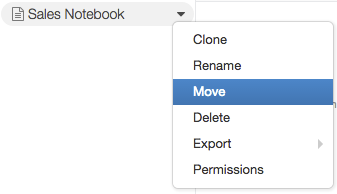
Pokud chcete přesunout všechny objekty uvnitř složky do jiné složky, vyberte akci Přesunout u zdrojové složky a zaškrtněte políčko Přesunout všechny položky v <folder-name> místo samotné složky zaškrtávací políčko.

Odstranění objektu
Pokud chcete odstranit složku, poznámkový blok, knihovnu, úložiště nebo experiment, klikněte na rozevírací nabídku ![]() nebo na ikonu šipky dolů
nebo na ikonu šipky dolů ![]() na pravé straně objektu a vyberte Přesunout do koše. Obsah složky Koš se automaticky odstraní trvale po 30 dnech.
na pravé straně objektu a vyberte Přesunout do koše. Obsah složky Koš se automaticky odstraní trvale po 30 dnech.
Objekt v koši můžete trvale odstranit tak ![]() , že vyberete napravo od objektu a vyberete Odstranit okamžitě.
, že vyberete napravo od objektu a vyberete Odstranit okamžitě.
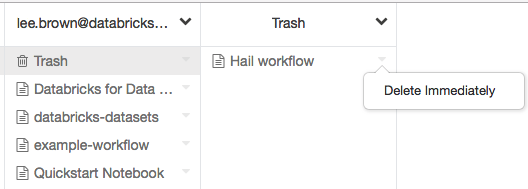
Všechny objekty v koši můžete trvale odstranit tak ![]() , že vyberete napravo od složky Koš a vyberete Vyprázdnit koš.
, že vyberete napravo od složky Koš a vyberete Vyprázdnit koš.
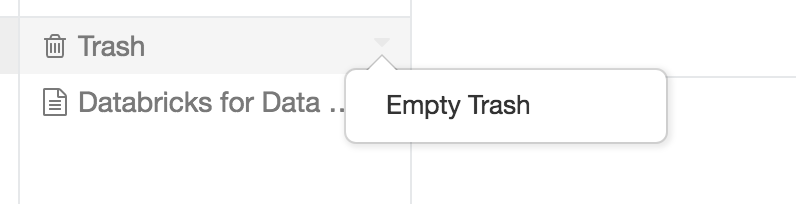
Objekty můžete také odstranit pomocí příkazů rm pracovního prostoru Databricks nebo příkazů rm pracovního prostoru Databricks v rozhraní příkazového řádku Databricks a operace POST /api/2.0/workspace/delete v rozhraní API pracovního prostoru 2.0.
Poznámka:
Pokud odstraníte objekt pomocí Rozhraní příkazového řádku Databricks nebo rozhraní API pracovního prostoru 2.0, objekt se nezobrazí ve složce Koš.
Obnovení objektu
Objekt obnovíte přetažením ze složky ![]() Koš do jiné složky.
Koš do jiné složky.